Jeśli używasz systemu Windows 11 na urządzeniu z opcją dotykową, prawdopodobnie będziesz chciał wiedzieć, jak włączyć wbudowaną, ale często wyłączaną klawiaturę dotykową. Chociaż najprawdopodobniej masz już podłączoną klawiaturę, klawiatura dotykowa jest świetną klawiaturą zapasową, jeśli twoja bieżąca klawiatura się zepsuje lub jeśli zapomnisz głównej.
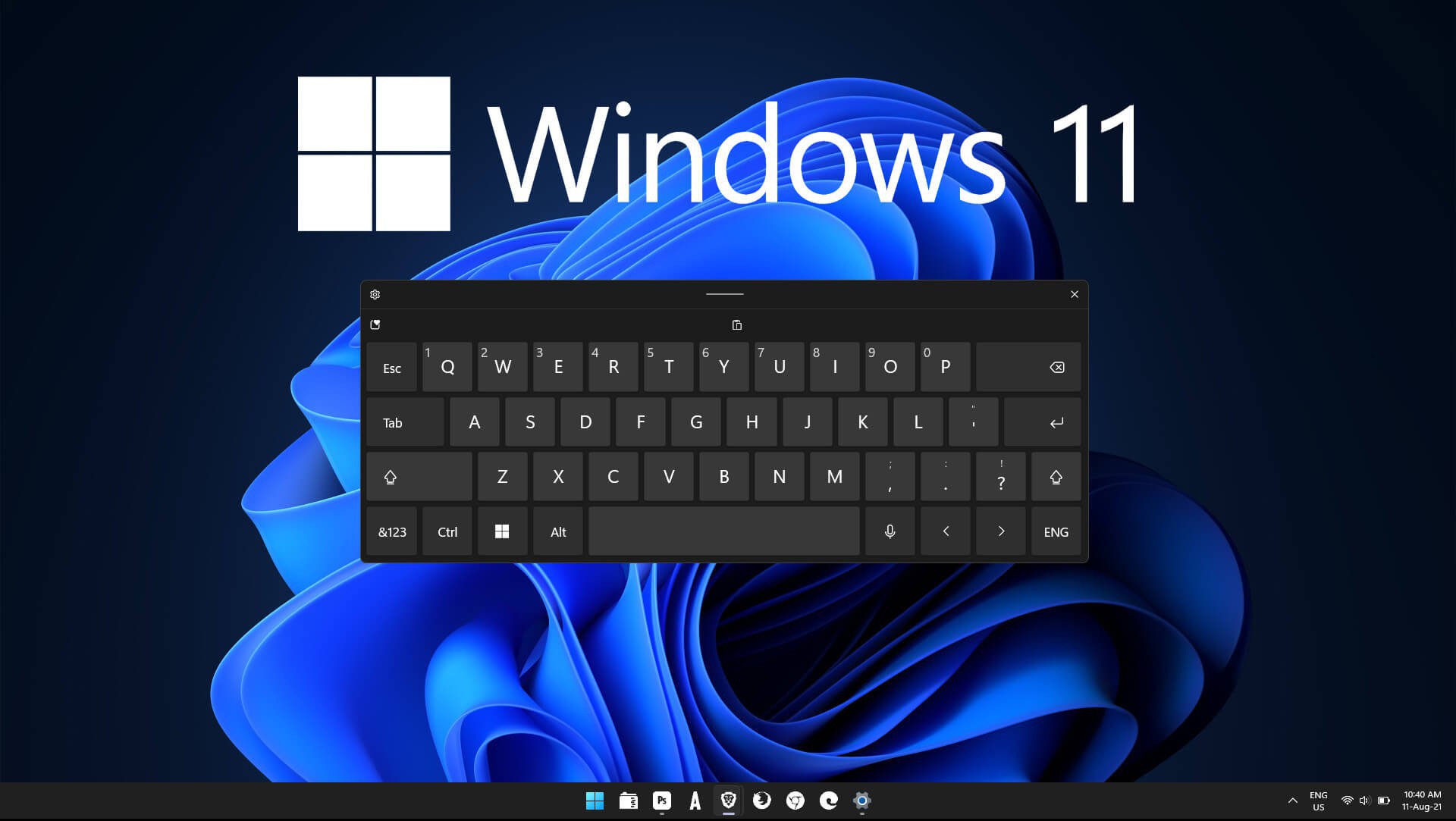
Powiązane: Jak dodać foldery do menu Start w systemie Windows 11
Windows 11 okazuje się dość popularnym uaktualnieniem z Windows 10, mimo że wymagania TPM 2.0 okazały się dość mylące dla przeciętnego użytkownika. Na szczęście większość producentów urządzeń wprowadza obecnie aktualizacje systemu BIOS, które rekonfigurują urządzenia, aby były automatycznie kompatybilne z systemem Windows 11. Oczywiście, jeśli spełnione są minimalne wymagania sprzętowe.
Jeśli nie masz pewności, czy Twoje urządzenie spełnia te wymagania, większość producentów umieściła listę zgodnego sprzętu na swojej stronie. To prowadzi nas do dzisiejszego przewodnika. Korzystanie z klawiatury dotykowej w systemie Windows 11. Klawiatura dotykowa w systemie Windows 10 jest jedną z najlepszych funkcji systemu operacyjnego i chociaż większość ludzi nadal woli używać standardowej klawiatury zamiast dotykowej, jeśli to możliwe, to warto wiedzieć jak działa i umieć korzystać z wersji dotykowej.
W systemie Windows 11 zmieniło się dużo rzeczy, np. klawiatura dotykowa odnotowała sporo zmian i może nie być domyślnie włączona na wszystkich urządzeniach.
Jak włączyć klawiaturę dotykową w systemie Windows 11? Włącz klawiaturę dotykową systemu Windows 11 z paska zadań.
Istnieje kilka różnych sposobów włączenia klawiatury dotykowej w systemie Windows 11, ale pozostaniemy przy najszybszych i najłatwiejszych opcjach.
- Aby rozpocząć proces włączania klawiatury dotykowej w systemie Windows 11, kliknij prawym przyciskiem myszy pasek zadań i wybierz Ustawienia paska zadań.
- Następnie przejdź do Personalizacji i Paska zadań
- Na koniec w Ikonach w rogu paska zadań przestaw przełącznik obok Klawiatura dotykowa aby ją włączyć. Spowoduje to umieszczenie ikony klawiatury dotykowej w prawym dolnym rogu paska zadań i umożliwi korzystanie z wirtualnej klawiatury, gdy nie masz dostępu
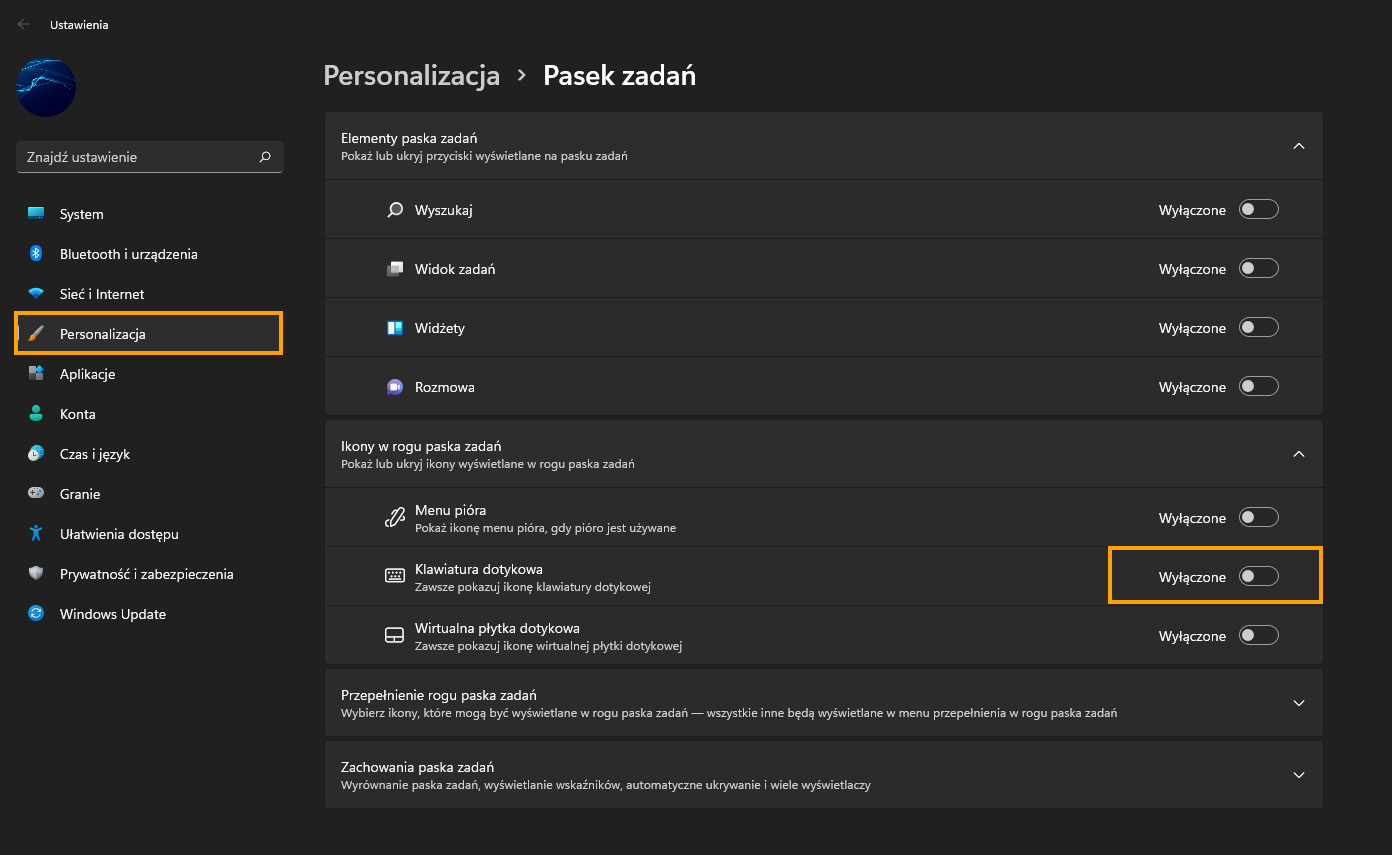
Możesz uzyskać dostęp do tej samej lokalizacji, wybierając Ustawienia> Pasek zadań> Ikony w rogu paska zadań.
Jak dostosować klawiaturę dotykową w systemie Windows 11.
Po włączeniu klawiatury dotykowej w systemie Windows 11 prawdopodobnie zechcesz ją dostosować.
- Aby to zrobić, naciśnij klawisz Windows + I, aby otworzyć Ustawienia , a następnie przejdź do opcji Personalizacja > Klawiatura dotykowa.
- Gdy znajdziesz się na tej stronie, zobaczysz listę motywów klawiatury, których możesz użyć. Teraz po prostu kliknij ten, którego chcesz użyć, lub wybierz Edytuj na dole listy i utwórz własny niestandardowy motyw klawiatury dotykowej w systemie Windows 11.
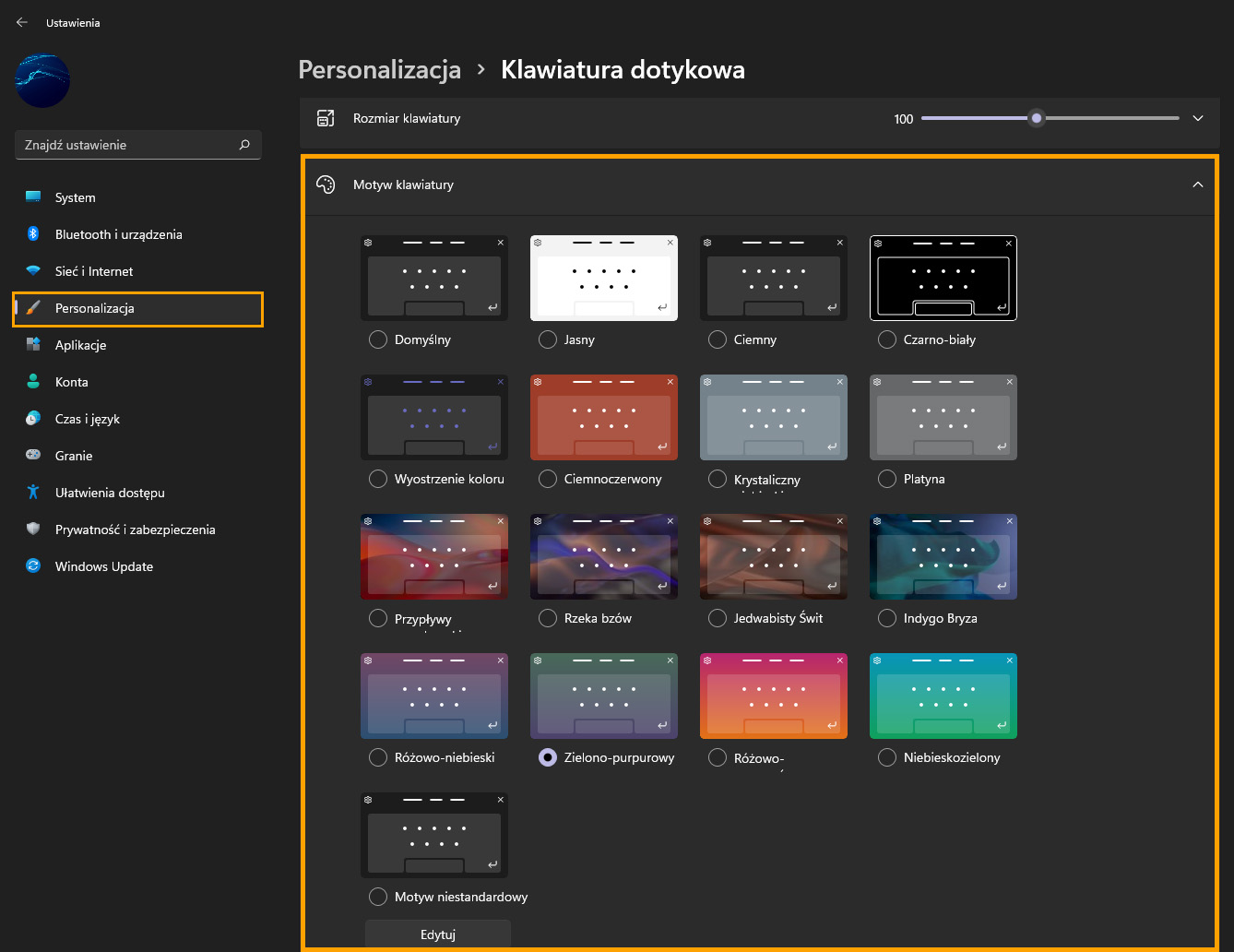
Inne poprawki i zmiany w systemie Windows 11, które możesz wprowadzić.
Będąc tutaj, koniecznie zapoznaj się z ogromną kolekcją przewodników po systemie Windows 11, które poprowadzą Cię przez niektóre z najciekawszych lub frustrujących zmian w systemie Windows 11. Chociaż Windows 11 nie jest pełną przebudową systemu operacyjnego, wiele się już zmieniło, a wiele jest jeszcze w przygotowaniu. Pełny zbiór przewodników dotyczących systemu Windows 11.
